Оборудование Cisco для настройки корпоративной Wi-Fi сети
В этой статье, обсудим решения Cisco для настройки корпоративного Wi-Fi: беспроводной контроллер Cisco AIR-WLC4402 и lightweight точки доступа AIR-LAP1131G.
Беспроводные точки доступа Cisco бывают автономные (работают самостоятельно) и легковесные или lightweight (для работы требуется контроллер).

LWAPP протокол Cisco помогает связать точки с контроллером и получить от него требуемые настройки. Автономные точки также можно превратить в легковесные, прошив им особую операционную систему IOS.
Рассмотрим настройку на точках серии AIR-LAP1131G (LAP = Lightweigth Access Point). Данные точки поддерживают режим H-REAP, что исключает необходимость дополнительных контроллеров в удаленных офисах. Точки доступа Cisco имеют в комплекте крепления для монтажа на стену или потолок и блок питания, а инжектор для PoE приобретается отдельно.
Контроллер Cisco.

Порты контроллера:
· Консольный порт DB-9, а не RJ-45 (но кабель идет в комплекте)
· Service port (для внеполосной настройки контроллера через веб-интерфейс)
· Utility port
· 2 или 4 distribution порта (в разных моделях) — слоты под SFP модули
Контроллер не получиться подключить к сети по витой паре, только используя SFP-трансиверы и оптические патч-корды.

Настройка
Для настройки нам понадобится: контроллер и точки доступа, коммутатор – например 3750G или 2960G, два Cisco GE SFP трансивера, и LC-LC патч-корд.
1. Один SFP-трансивер вставляем в Port 1 контроллера, другой в 3750, соединяем их LC-LC кабелем.
2. Точки доступа соединяем с коммутатором.
3. Теперь понадобится DHCP-сервер, для того чтобы точки и клиенты получали адреса.
4. Далее следует настроить на коммутаторе VLAN’ы, если необходимо вынести точки в отдельную виртуальную локальную сеть.
5. Затем консольным кабелем присоединяемся к контроллеру и приступаем непосредственно к настройке.
Диалог начальной конфигурации:
· Написание имени контроллера.
System Name [Cisco_--:--:--]: WLC_1
· Создание пользователя для управления (логин и пароль).
Enter Administrative User Name (24 characters max): admin
Enter Administrative Password (24 characters max): ********
· Настройка сервисного порта для внеполосного управления.
Service Interface IP Address Configuration [none][DHCP]: none
Service Interface IP Address: 10.0.0.1
Service Interface Netmask: 255.255.255.0
· Включение агрегации (не обязательно при использовании одного порта).
Enable Link Aggregation (LAG) [yes][NO]: no
· Настройка management интерфейса (адрес, маска, шлюз, VLAN, порт). Интерфейс служит для обнаружения контроллера точками доступа.
Management Interface IP Address: 10.10.1.2
Management Interface Netmask: 255.255.0.0
Management Interface Default Router: 10.10.1.1
Management Interface VLAN Identifier (0 = untagged): 10
Management Interface Port Num [1 to 2]: 1
Management Interface DHCP Server IP Address: 10.10.1.1
· Выбор уровня связи между точками и контроллером (с помощью фреймов или IP-пакетов).
AP Transport Mode [layer2][LAYER3]: Layer3
· При выборе режима Layer3, необходимо настроить интерфейс AP Manager. LWAPP протокол будет создавать туннель между этим интерфейсом и точкой доступа.
AP Manager Interface IP Address: 10.10.1.3
AP-Manager is on Management subnet, using same values
AP Manager Interface DHCP Server (10.10.1.1): 10.10.1.1
· Настройка virtual интерфейс. Необходимо задать IP, на который будут перенаправляться клиенты, при авторизации по web на контроллере. В данном примере запросы пользователя перенаправляются на 1.1.1.1.
Virtual Gateway IP Address: 1.1.1.1
· Создание новой группы.
Mobility/RF Group Name: Group_1
· Указание SSID Wi-Fi сети.
Network Name (SSID): CorpNet
· Запрет использования статических IP-адресов.
Allow Static IP Addresses [YES][no]: no
· Radius-сервера нет, пишем no.
Configure a RADIUS Server now? [YES][no]: no
· Указание страны.
Enter Country Code (enter 'help' for a list of countries) [US]: RU
· Стандарты Wi-Fi (если нужен g, то b тоже следует указать).
Enable 802.11b Network [YES][no]: yes
Enable 802.11a Network [YES][no]: no
Enable 802.11g Network [YES][no]: yes
· Включение управления ресурсами.
Enable Auto-RF [YES][no]: yes
Основные настройки проведены. Для изменений следует ввести команду reset system и после перезагрузки начать заново. Данные настройки возможно сделать через web-интерфейс, подключившись к сервисному порту, указав адрес на сетевой карте 192.168.1.2/24, и открыв в браузере 192.168.1.1, используя https.
После корректной настройки, точки доступа, вместо мигающего красного, перейдут на бледно-зеленый и смогут принимать клиентов. Для проверки, следует подключиться к service порту, открыть в браузере 10.0.0.1 (https) и убедиться, что все точки обнаружились. Лучше задать беспроводным точкам имена и расположение (Name, Location) через web-интерфейс, также, если нужно – статический IP-адрес (при этом следует исключить их из DHCP-пула).
Так, при команде show ap summary в CLI будет возможным их отличать:
Number of APs.................................... 10
AP Name Slots AP Model Ethernet MAC Location Port Country
------- ----- -------- ------------ -------- ---- -------
F1_Conf 2 AIR-LAP1131G-E-K9 - BDM, 1st floor 1 RU
…
F9_Hall 2 AIR-LAP1131G-E-K9 - BDM, 1st floor 1 RU
Чтобы добавить каналы, которые автоматически будут распределяться между точками используется команда: config advanced 802.11b channel add. Включим использование WPA2 командой config wlan security wpa wpa2 enable. Задаим psk-ключ с помощью config wlan security wpa akm psk set-key.
Готово. Посмотреть на пользователей можно по команде show client summary.
Конечно это только базовые настройки. Помимо этого можно настроить роуминг, настроить несколько WLAN и разнести по ним разные точки, сделать web-авторизацию для пользователей и много других настроек. Команды в CLI отличаются от тех, что в IOS коммутаторов и маршрутизаторов, поэтому возможно удобнее выполнять настройку по web.
Стоит также заметить, что стоимость такого решения высока и имеет смысл только при использовании всего функционал данного оборудования.

LWAPP протокол Cisco помогает связать точки с контроллером и получить от него требуемые настройки. Автономные точки также можно превратить в легковесные, прошив им особую операционную систему IOS.
Рассмотрим настройку на точках серии AIR-LAP1131G (LAP = Lightweigth Access Point). Данные точки поддерживают режим H-REAP, что исключает необходимость дополнительных контроллеров в удаленных офисах. Точки доступа Cisco имеют в комплекте крепления для монтажа на стену или потолок и блок питания, а инжектор для PoE приобретается отдельно.
Контроллер Cisco.

Порты контроллера:
· Консольный порт DB-9, а не RJ-45 (но кабель идет в комплекте)
· Service port (для внеполосной настройки контроллера через веб-интерфейс)
· Utility port
· 2 или 4 distribution порта (в разных моделях) — слоты под SFP модули
Контроллер не получиться подключить к сети по витой паре, только используя SFP-трансиверы и оптические патч-корды.
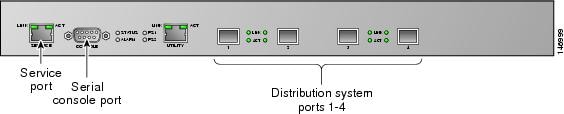
Настройка
Для настройки нам понадобится: контроллер и точки доступа, коммутатор – например 3750G или 2960G, два Cisco GE SFP трансивера, и LC-LC патч-корд.
1. Один SFP-трансивер вставляем в Port 1 контроллера, другой в 3750, соединяем их LC-LC кабелем.
2. Точки доступа соединяем с коммутатором.
3. Теперь понадобится DHCP-сервер, для того чтобы точки и клиенты получали адреса.
4. Далее следует настроить на коммутаторе VLAN’ы, если необходимо вынести точки в отдельную виртуальную локальную сеть.
5. Затем консольным кабелем присоединяемся к контроллеру и приступаем непосредственно к настройке.
Диалог начальной конфигурации:
· Написание имени контроллера.
System Name [Cisco_--:--:--]: WLC_1
· Создание пользователя для управления (логин и пароль).
Enter Administrative User Name (24 characters max): admin
Enter Administrative Password (24 characters max): ********
· Настройка сервисного порта для внеполосного управления.
Service Interface IP Address Configuration [none][DHCP]: none
Service Interface IP Address: 10.0.0.1
Service Interface Netmask: 255.255.255.0
· Включение агрегации (не обязательно при использовании одного порта).
Enable Link Aggregation (LAG) [yes][NO]: no
· Настройка management интерфейса (адрес, маска, шлюз, VLAN, порт). Интерфейс служит для обнаружения контроллера точками доступа.
Management Interface IP Address: 10.10.1.2
Management Interface Netmask: 255.255.0.0
Management Interface Default Router: 10.10.1.1
Management Interface VLAN Identifier (0 = untagged): 10
Management Interface Port Num [1 to 2]: 1
Management Interface DHCP Server IP Address: 10.10.1.1
· Выбор уровня связи между точками и контроллером (с помощью фреймов или IP-пакетов).
AP Transport Mode [layer2][LAYER3]: Layer3
· При выборе режима Layer3, необходимо настроить интерфейс AP Manager. LWAPP протокол будет создавать туннель между этим интерфейсом и точкой доступа.
AP Manager Interface IP Address: 10.10.1.3
AP-Manager is on Management subnet, using same values
AP Manager Interface DHCP Server (10.10.1.1): 10.10.1.1
· Настройка virtual интерфейс. Необходимо задать IP, на который будут перенаправляться клиенты, при авторизации по web на контроллере. В данном примере запросы пользователя перенаправляются на 1.1.1.1.
Virtual Gateway IP Address: 1.1.1.1
· Создание новой группы.
Mobility/RF Group Name: Group_1
· Указание SSID Wi-Fi сети.
Network Name (SSID): CorpNet
· Запрет использования статических IP-адресов.
Allow Static IP Addresses [YES][no]: no
· Radius-сервера нет, пишем no.
Configure a RADIUS Server now? [YES][no]: no
· Указание страны.
Enter Country Code (enter 'help' for a list of countries) [US]: RU
· Стандарты Wi-Fi (если нужен g, то b тоже следует указать).
Enable 802.11b Network [YES][no]: yes
Enable 802.11a Network [YES][no]: no
Enable 802.11g Network [YES][no]: yes
· Включение управления ресурсами.
Enable Auto-RF [YES][no]: yes
Основные настройки проведены. Для изменений следует ввести команду reset system и после перезагрузки начать заново. Данные настройки возможно сделать через web-интерфейс, подключившись к сервисному порту, указав адрес на сетевой карте 192.168.1.2/24, и открыв в браузере 192.168.1.1, используя https.
После корректной настройки, точки доступа, вместо мигающего красного, перейдут на бледно-зеленый и смогут принимать клиентов. Для проверки, следует подключиться к service порту, открыть в браузере 10.0.0.1 (https) и убедиться, что все точки обнаружились. Лучше задать беспроводным точкам имена и расположение (Name, Location) через web-интерфейс, также, если нужно – статический IP-адрес (при этом следует исключить их из DHCP-пула).
Так, при команде show ap summary в CLI будет возможным их отличать:
Number of APs.................................... 10
AP Name Slots AP Model Ethernet MAC Location Port Country
------- ----- -------- ------------ -------- ---- -------
F1_Conf 2 AIR-LAP1131G-E-K9 - BDM, 1st floor 1 RU
…
F9_Hall 2 AIR-LAP1131G-E-K9 - BDM, 1st floor 1 RU
Чтобы добавить каналы, которые автоматически будут распределяться между точками используется команда: config advanced 802.11b channel add. Включим использование WPA2 командой config wlan security wpa wpa2 enable. Задаим psk-ключ с помощью config wlan security wpa akm psk set-key.
Готово. Посмотреть на пользователей можно по команде show client summary.
Конечно это только базовые настройки. Помимо этого можно настроить роуминг, настроить несколько WLAN и разнести по ним разные точки, сделать web-авторизацию для пользователей и много других настроек. Команды в CLI отличаются от тех, что в IOS коммутаторов и маршрутизаторов, поэтому возможно удобнее выполнять настройку по web.
Стоит также заметить, что стоимость такого решения высока и имеет смысл только при использовании всего функционал данного оборудования.

